
Съдържание
Други разделиФилмовата индустрия има пълното право на своята интелектуална собственост. Когато обаче закупите DVD, трябва да можете да правите каквото искате с това, което сте закупили, стига да не преразпределяте материала по неоторизиран начин. Следвайте тези стъпки, за да копирате DVD или Blu-ray, така че да можете да гледате филми не само с вашия DVD плейър, но и на вашия компютър, игрална конзола или мобилно устройство.
Стъпки
Метод 1 от 2: Извличайте DVD на компютър
Изтеглете програма, за да победите защитата срещу копиране на DVD.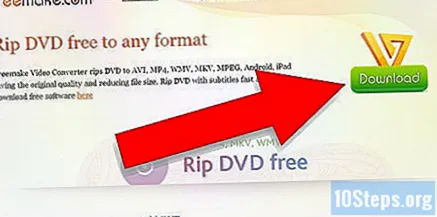
- Сравнете различни продукти, прочетете внимателно всички разкрития и потърсете непредубедени отзиви на потребителите, за да можете да изберете най-добрия продукт.
- Изберете продукт, който има безплатен пробен период, за да можете да го изпробвате, преди да се ангажирате.
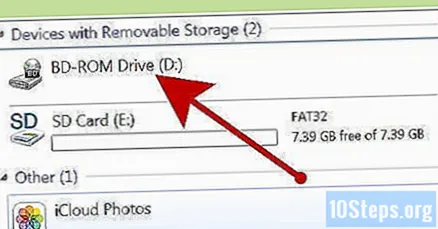
Поставете DVD, който искате да копирате, в DVD устройството на вашия компютър. Ако имате няколко устройства, изберете устройството, което съдържа DVD, което искате да извлечете на екрана на вашия компютър.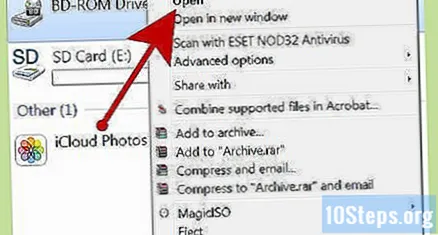
Копирайте съдържанието на DVD на вашия твърд диск или медиен сървър.- Отворете менюто "Старт", щракнете върху Компютър, щракнете с десния бутон върху диска и изберете "Изследване".
- Намерете папката с файлове, на която пише VIDEO_TS. Плъзнете папката на всяко място, където искате да копирате вашия DVD. Това е краят на основното копиране, което да гледате на компютъра си. Не се нуждаете от прекодиране, освен ако не искате да свиете файла или да видите DVD на мобилно устройство.
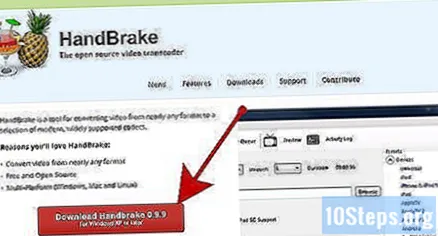
Изтеглете софтуера за прекодиране. Можете да намерите много безплатни опции онлайн, когато търсите в Google, но ръчната спирачка е най-добрият вариант. Проверете дали програмата има предварително зададени настройки за различни платформи, включително iOS и конзоли за игри.
Отворете източника за DVD, който искате да копирате в Handbrake или друг софтуер за прекодиране. Софтуерът ще сканира за заглавия на глави и маркери. Ако програмата не вземе заглавията, можете ръчно да щракнете върху раздела Глави на транскодера и да въвеждате заглавия на глави, докато вървите. Някои програми дори не могат да изберат правилното основно заглавие. И тогава трябва да запишете заглавие от DVD и да проверите заглавието ръчно.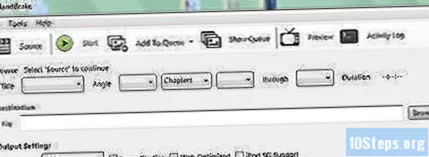
Решете къде искате да отиде филмът ви. Много програми имат раздел Destination. Щракнете върху Преглед в раздела и изберете мястото, където искате да запазите файла си.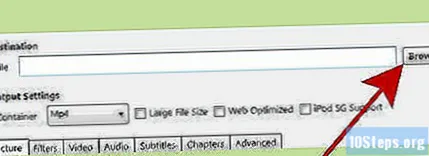
- За да запазите файла като споделен файл на медиен сървър или прикрепено към мрежата поле за съхранение, картографирайте споделянето като мрежово устройство.
- Придвижете се до подходящата папка, щракнете с десния бутон и изберете Map Network Drive от менюто.
Настройте саундтрака. Например можете да запазите оригиналния саундтрак на Dolby Digital (AC3) на филма и да създадете резервен саундтрак за устройства, които не са оборудвани с AC3.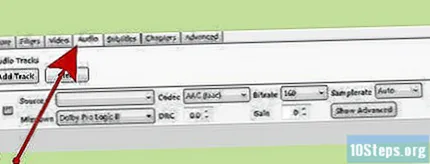
- Щракнете върху раздела Аудио и субтитри на вашия софтуер за прекодиране.
- Изберете желания от вас саундтрак. Под менюто Audio Audio кодек изберете AAC.
- В графата "mixdown" изберете Dolby Digital II. Оставете настройките за битрейт, честота на дискретизация и DRC на стойностите им по подразбиране.
- Преминете надолу към втория звуков запис. Изберете същия саундтрак от заглавието на източника.
- Изберете AC3 от списъка с аудио кодеци.
- Потърсете поле с надпис Само принудителни субтитри. Ако изберете език, различен от езика, на който говорят актьорите, поставянето на отметка в това квадратче ще ви помогне да избегнете принудителните субтитри.
Щракнете върху бутона Старт във вашия софтуер за прекодиране, за да извлечете DVD.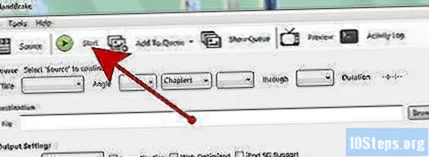
Пуснете копирания филм във вашия медиен плейър, за да сте сигурни, че сте получили желаното качество.
Метод 2 от 2: Изтеглете DVD на Mac
Изтеглете софтуера за прекодиране на Handbrake. Ако вашият Mac има процесор Core 2 Duo или по-нова версия, вземете 64-битовата версия за по-бързо копиране.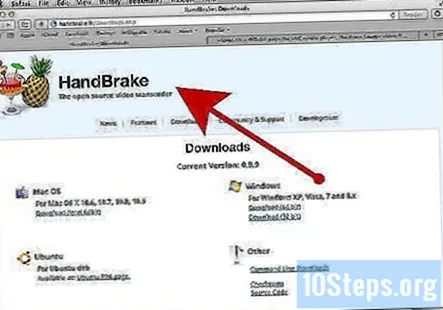
Изтеглете VLC медиен плейър. Ако сте избрали 64-битова версия на Handbrake, тогава ще ви трябва 64-битова версия на VLC плейъра. Той съдържа libdvdcss, библиотека за дешифриране на DVD, предназначена да наруши защитата от копиране на DVD при възпроизвеждане на вашия Mac.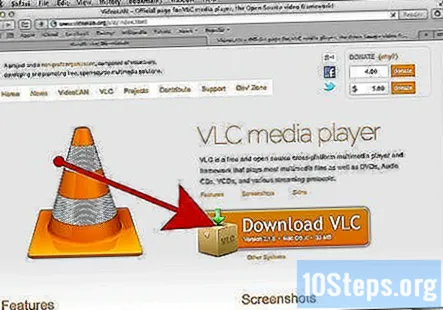
Стартирайте ръчна спирачка на вашия Mac. Ръчната спирачка ще отвори диалогов прозорец на вашия екран. Изберете DVD, който искате да извлечете, и щракнете върху Отвори.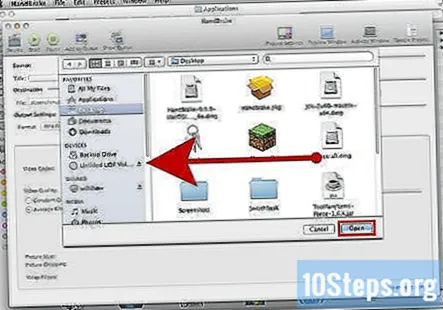
Изчакайте ръчната спирачка да сканира вашия DVD. Когато сканирането приключи, щракнете върху полето до Заглавие. Изберете най-дългото заглавие от изскачащото меню.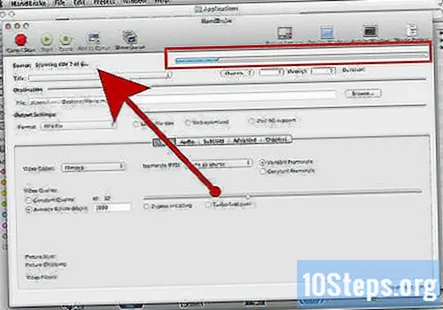
- Може да видите 99 заглавия с почти същата дължина. Това означава, че DVD е защитен с авторски права. Отворете приложението си Apple DVD Player. Изберете Go -> Title от лентата с менюта и изберете заглавието, което има отметка до него. В Handbrake изберете това заглавие.
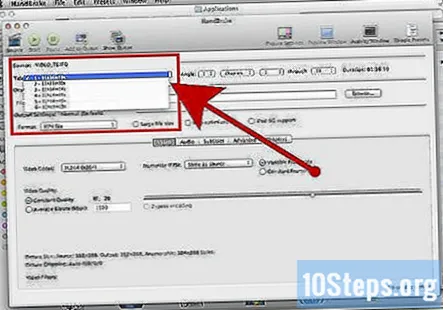
- Ако искате да извлечете множество заглавия (като в DVD с множество телевизионни епизоди), изберете 1 заглавие, дайте му уникално име в областта на файловете и щракнете върху Добавяне в опашката. Повторете процеса, докато не добавите всички желани заглавия към опашката си за кодиране.
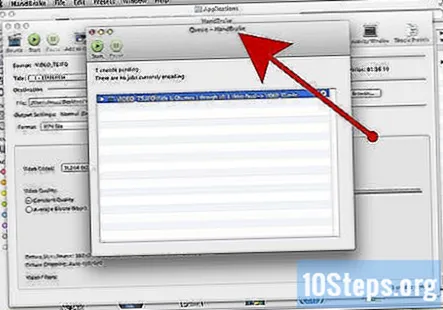
- Може да видите 99 заглавия с почти същата дължина. Това означава, че DVD е защитен с авторски права. Отворете приложението си Apple DVD Player. Изберете Go -> Title от лентата с менюта и изберете заглавието, което има отметка до него. В Handbrake изберете това заглавие.
Кликнете върху бутона Toggle Presets в горната част на прозореца на ръчната спирачка. Можете също да натиснете command-T. Изберете предварително зададената настройка за вашия извлечен DVD въз основа на типа устройство, което искате да използвате, когато го гледате. Можете също да изберете Universal, за да го възпроизвеждате на всяко устройство на Apple.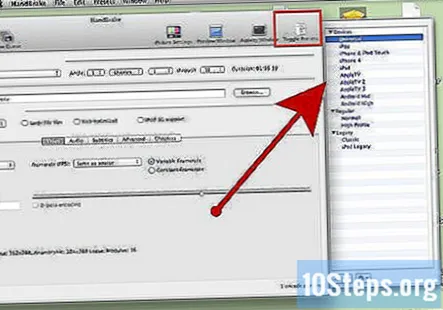
Щракнете върху иконата на зъбно колело. Изберете По подразбиране от падащото меню.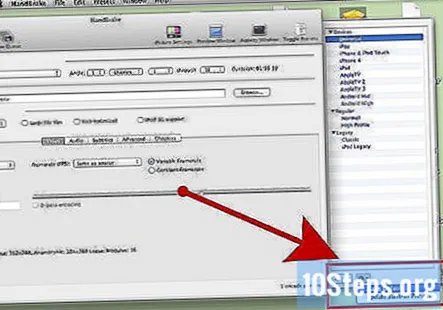
Проверете дали вашият DVD има преплетени видеоклипове. Щракнете върху прозореца за предварителен преглед в ръчна спирачка и превъртете през вашите DVD рамки. Ако видите назъбени изображения, тогава вашият DVD има преплетени видеоклипове.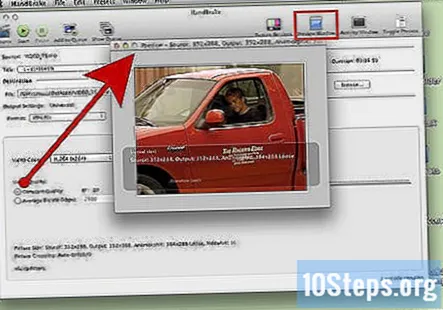
- Щракнете върху бутона Настройки. Това ще отвори нов прозорец, наречен Настройки на картината.
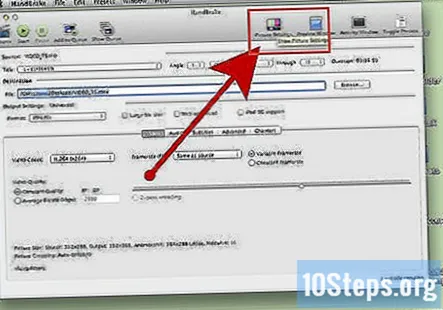
- Изберете Филтри. Плъзнете плъзгача между Decomb и Deinterlace докрай надясно.
- Щракнете върху падащото меню до Deinterlace. Изберете Бързо и прегледайте филма, за да видите дали това е коригирало назъбените кадри.
- Щракнете върху бутона Настройки. Това ще отвори нов прозорец, наречен Настройки на картината.
Променете аудиото си, за да намалите размера на файла. Започнете, като щракнете върху раздела Аудио.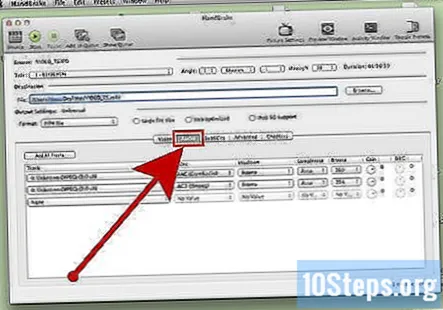
- Премахнете аудио записи, които не са ви необходими, включително езикови записи.
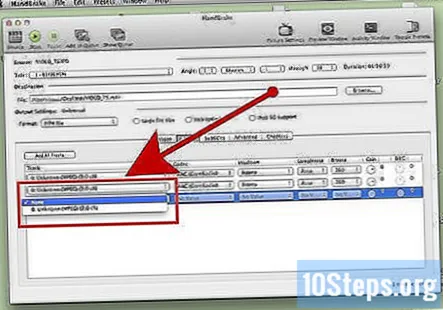
- Ако не сте свързани към съраунд звук, можете да премахнете 5.1-канален аудио запис или да го смесите със стерео, за да спестите място.
- Премахнете аудио записи, които не са ви необходими, включително езикови записи.
Запишете субтитрите, като кликнете върху раздела Субтитри за ръчна спирачка. Изберете субтитрите или надписите, които искате да включите в готовия си файл.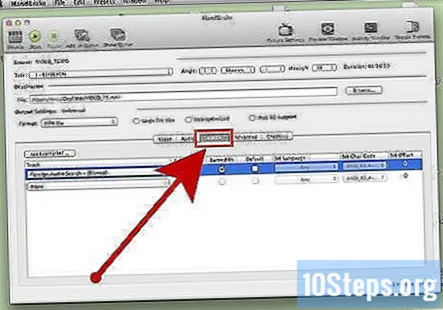
Щракнете върху Старт и изчакайте Ръчна спирачка да транскодира видеото. Този процес може да отнеме доста време.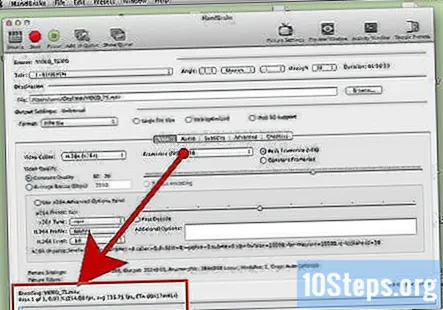
Добавете метаданни като обложка, състав и обобщения. Можете да изтеглите програми като MetaX, iFlicks или Video Monkey, за да подпомогнете този процес. Ръчната спирачка също ще изпрати завършени копия директно на MetaX.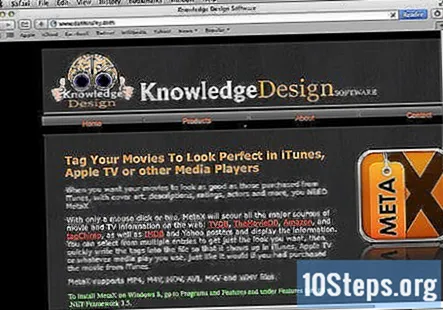
Плъзнете филма във вашата iTunes библиотека и го гледайте.
Въпроси и отговори на общността
Съвети
- Ако искате да запишете извлечения DVD на нов DVD с 4.7 GB, често ще трябва първо да го свиете, тъй като оригиналните DVD обикновено съдържат повече от 4.7 GB данни. Потърсете програми, които могат да създадат извлечена DVD директория, която се побира на диск с размер 4,7 GB, без забележима промяна в качеството на изображението или звука.
- За да извличате множество DVD дискове, потърсете програма за прекодиране, която има възможност за пакетна опашка. Процесът на извличане може да доведе до дузина или повече отделни файла, така че често е най-добре да създадете нова папка на вашия твърд диск за всеки DVD.
- Извличането на DVD дискове ще отнеме по-голямата част от капацитета на процесора ви, така че извличайте филмите си по време, за което няма да е необходимо да използвате компютъра си за нещо друго. Например стартирайте процеса и го оставете да работи за една нощ.
- Можете да използвате подобен процес за извличане на Blu-ray, ако имате Blu-ray записвачка, BD-R дискове и програма, която може да дешифрира мощни Blu-ray алгоритми. Само имайте предвид, че обикновеното DVD съдържа около 8,5 GB съдържание; Blu-ray има до 50 GB съдържание.
Предупреждения
- Разкъсаните филми могат да заемат много място на твърдия ви диск. Твърдият диск, който е прекалено пълен, може значително да повлияе на работата на вашия компютър.
- Избягвайте да извличате DVD-та, ако практиката противоречи на законите за авторското право на вашата държава.
Неща, от които ще имате нужда
- PC или Mac
- Програма за победа срещу защита от копиране на DVD
- 4.7 GB празно DVD
- Софтуер за прекодиране (ръчна спирачка)
- Програма за метаданни (MetaX, iFlicks или Video Monkey)


